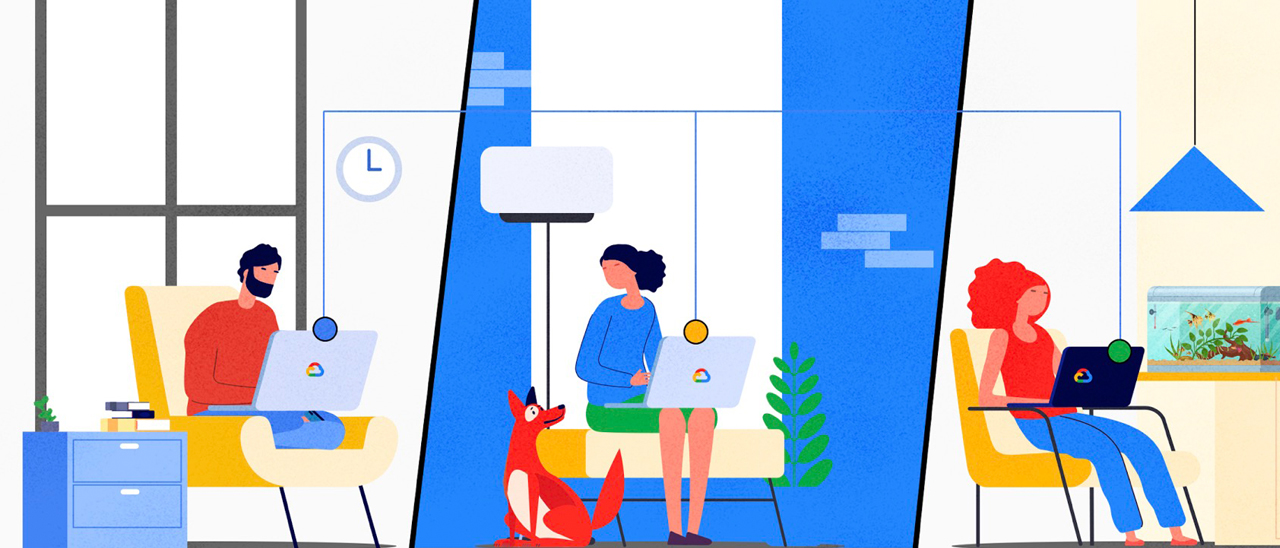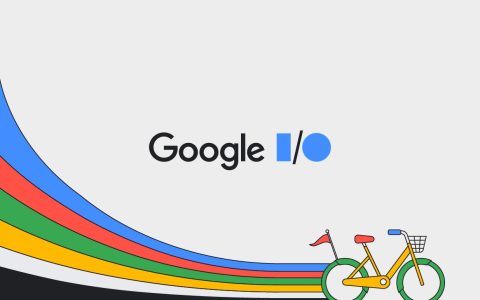Google Meet è uno strumento molto utile in questo periodo di convivenza con il coronavirus, perché permette di rispettare il distanziamento sociale senza rinunciare a scuola e lavoro. L’app di videochiamate consente anche agli utenti di utilizzare diversi effetti visivi: ma quali sono? E come si usano?
Ecco una semplice guida per scoprire come si installa Visual Effects di Google Meet e quali sono gli effetti disponibili.
Come si installa Visual Effects?
Visual Effects è un’estensione gratuita di Google Chrome che consente, come lascia intuire il nome stesso, di usare degli effetti visivi durante una videochiamata. Per installarla, è sufficiente:
- Andare a questo indirizzo
- Premere il pulsante Aggiungi
A questo punto, l’utente potrà rendere le proprie call più movimentate e divertenti. Oltre ai diversi effetti, l’estensione consente di oscurare lo sfondo e modificare i parametri della luce.
Google Meet: quali sono gli effetti
Grazie alla funzionalità Visual Effects, è possibile fare uso di una serie di effetti utili a vivacizzare le videochiamate. Oltre al classico green screen, ce ne sono altri che gli utenti potrebbero trovare interessanti. Eccoli di seguito:
- Occhiali al viso della persona inquadrata
- Pixelaggio dell’inquadratura
- Contrasto migliorato
- Fermo immagine (freeze)
- Sfocatura dell’immagine (blur)
- Immagine invertita
- Green screen
- Testo su schermo
Due parole sulla funzione green screen: è consigliato possedere un vero e proprio green screen fisico da posizionare alle proprie spalle per modificare lo sfondo della ripresa. In questo modo, si faciliterà l’estensione a identificare la posizione di sfondo su cui applicare l’immagine scelta. Tuttavia, anche senza essere in possesso del supporto fisico è possibile usufruire della funzionalità, sebbene la resa finale sarà opportunamente di qualità inferiore.
Al momento gli effetti disponibili sono otto, ma, come è possibile notare dal changelog dell’estensione, ben presto ne verranno aggiunti altri.
Come usare gli effetti di Google Meet
Una volta avviata la chiamata, gli effetti saranno disponibili a sinistra dell’interfaccia, attraverso un piccolo menu a tendina. Basterà dunque passarci sopra con il mouse e scegliere quale attivare. Sebbene i Visual Effects siano tutti di buona qualità, è bene precisare che alcuni di essi (soprattutto le bolle, i cubi e gli occhiali da sole) mettono sotto sforzo il computer. È anche possibile usare più effetti visivi insieme, sebbene alcuni potrebbero avere delle piccole limitazioni – per esempio, l’aggiunta del testo appare sempre invertito e non si ha la possibilità di modificarlo. Niente che non si possa correggere con il tempo, comunque.